VFX小布丁
@VFX小布丁
2天, 6小时 前在线-
5. 选择你想要替换的层和调整你的删除参数
切换到删除选项卡并调整参数(参见下面的删除参数)。关键事情要专注于你的搜索范围,是否您需要手工创建或调整cleanplate,还有是否需要使用一个光照模型。
我们建议尝试删除与照明建模首先设置为None。这样替换的速度会非常的快,经常用在没有光线变化的背景。
也可以使用清除板(需要到photoshop中做一个干净背景板),本例中没有用到。
如果使用的是nuke,这里我们也推荐使用nuke来做擦除:
-
-
3. 确保你的层的顺序是正确的
Mocha层的顺序:靠近相机越近的物体应该在更高的层上,背景应该在底层,前景对象应该是在层列表的顶部。
在这个例子中:车门的层应该在橘色标志的上面。
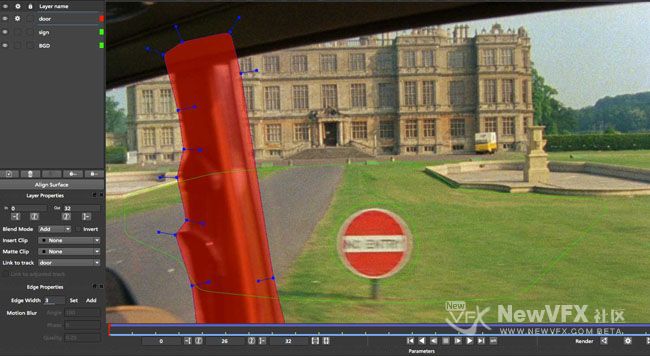
-
-
1. 确定画面的前景和背景平面
首先来回滑动时间线,判断画面的深度,寻找前景,背景所在的平面,以及判断摄像机运动的方式。
例如,在下面的影片中,符号在前面的地上,车门又在标志符号的前面(车玻璃是透明的)。
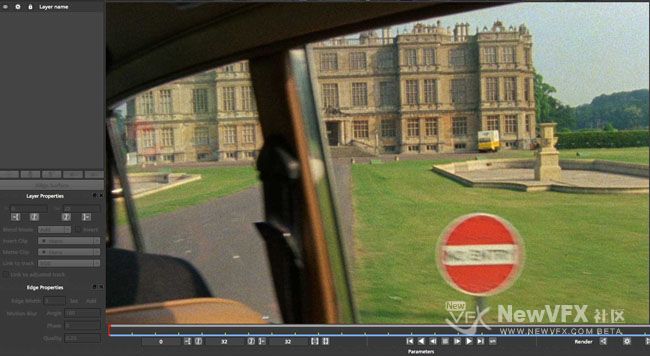
-
大家好,今天罗雪给大家带来的是,擦除和替换拍摄好的视频中的物体。想必做后期的都知道:这是一个极其重要的技能,很多时候前期拍摄无法避免的拍摄到了多余的线,物体,垃圾桶,空调等不可避免的物体,但在后期的画面中我们并不需要这些物体,于是擦除功能就显得尤其重要。
应用范围:在很多时候我们需要一大片春色连绵的草地,但草地上有很多杂物,我们需要清除掉,或者拍摄好的人物脸上有痣,非常影响画面效果,我们需要将其去除并补上,使画面看起来更完美。那么我们选择Mocha做擦除是非常强大的。
擦除前:
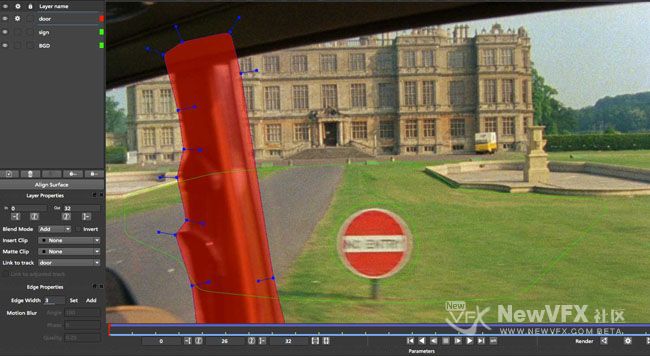
擦除后:
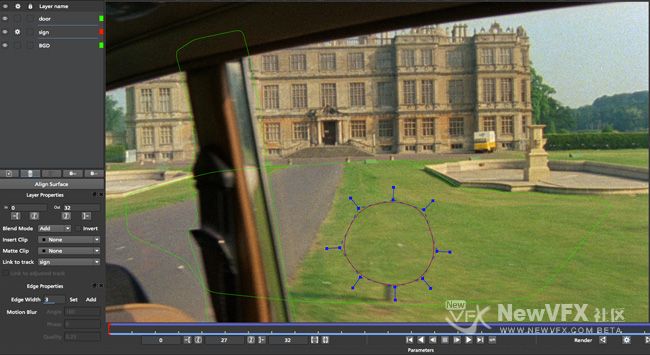
Mocha的删除只需要几个简单的步骤就能很好的工作了。准确的跟踪背景和正确的设置前景是擦除质量的关键。
下面我们来看具体的操作步骤:
-
过完年了,因处理一些事情,今天才开始上路,从深圳去杭州的机票贵的够买几张高铁了,所以就买了高铁票。年前到年后社区的流量比之前上涨了10几倍,社区用户已经覆盖到所有省会城市。分享价值,价值自然在分享中产生,欢迎转发分享。做影视传媒公司的公有智库,我们一直在路上。下一站杭州
-
你新建一个工程,导入素材调色 保存试试 是否正常?
如果有别的机子,你将工程拷贝过去,打开看一下能否打开,如果能打开就重新链接一下素材。其实在制作过程中,可能有大部分的时间是在处理类似的奇葩问题。
有系统原因,也有硬件配置的各种问题。
你测试下,把结果跟帖发上来,一起研究下 -
-
今年过年很晚,足以晚得转眼就是夏天。又是一年春节,新的一年里祝社区里的兄弟姐妹们学业有成,事业有进,来年更上一层楼!没带电脑回来,最近更新很不及时,也很凌乱,希望能理解。开心过年,以全新的心态拥抱2018,以崭新的姿态勇往直前!
-
今天我们继续学习 3DEqualizer 图片建模的最后一部分——创建 3D 模型。在本教程中,我们将对跟踪好的特征点,分区建模,并优化模型,最终导出模型和贴图。
在 3DEqualizer 中,使用摄影图片建模分为三大部分:
- 拍摄完美参考帧
- 创建带纹理的 3D 模型

练习素材下载链接:
如…[查看更多]
-
叶子的帖子,永远那么详细,操作流程很精华,学习了
-
非常棒,学习了,真没见过这么详细的 顶
-
在 3DEqualizer 中,使用摄影图片建模分为三大部分:
- 拍摄完美参考帧
- 跟踪参考帧
- 创建带纹理的 3D 模型

考虑到帖子的篇幅问题,在本帖中,追光只和大家讨论第二部分,如何跟踪参考帧。关于拍摄参考帧和创建 3D 模型,追光会在其他帖子中详细讲解。
那么,在 3DEqualizer 的图片建模流程中,我们应该如何跟踪参考帧呢?今天追光和大家分享手动跟踪和自动跟踪两种情况。
不管怎样,首先我们都应该导入素材。
一、导入参考帧素材[查看更多]
-
在 3DEqualizer 中,使用摄影图片建模分为三大部分:
拍摄完美参考帧
跟踪参考帧
创建带纹理的 3D 模型
注:图片素材来源于网络,本站不拥有此素材的版权,仅限学习交流使用,严禁用于商业目的。如有侵犯您的版权,请及时联系,我们将尽快删除处理。

-
-
回家。春运高峰已经开始了,社区里的每个兄弟姐妹,祝大家平安回家,安心回家。追光也要上车啦,如果有条件,还会更贴的,^_^,社区里的内容欢迎大家转发给在学习的亲朋好友噢,希望能帮到更多人。
- 查看更多
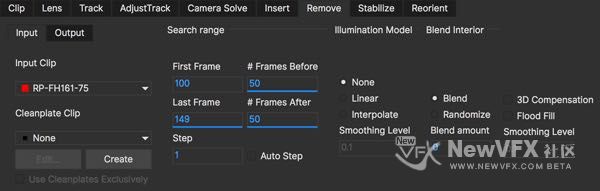

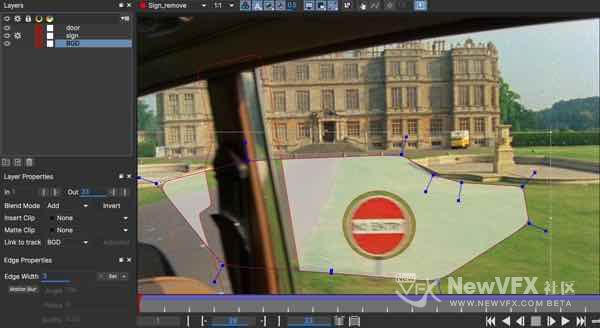
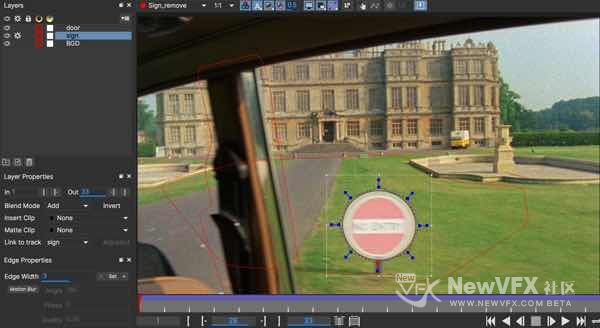
 414D9FC7-B90F-4AAE-B147-5E32CA314BC9
414D9FC7-B90F-4AAE-B147-5E32CA314BC9 9A143D8F-45BA-4779-A35F-A7E2C05A58CA
9A143D8F-45BA-4779-A35F-A7E2C05A58CA DE445C99-A935-4574-9F40-F43AFE321EB7
DE445C99-A935-4574-9F40-F43AFE321EB7 104B18E7-00E5-4FC4-A357-4CBA6B3DE1F4
104B18E7-00E5-4FC4-A357-4CBA6B3DE1F4 8A25918B-B3D4-4B3B-BA5B-C611BBEEC115
8A25918B-B3D4-4B3B-BA5B-C611BBEEC115 D6462EAF-FC1E-4AE4-9007-0E0DECFC4D42
D6462EAF-FC1E-4AE4-9007-0E0DECFC4D42 9BCD84C1-7D62-4FE6-AD83-4EBF9DEFBB3E
9BCD84C1-7D62-4FE6-AD83-4EBF9DEFBB3E A486EB86-1960-4505-AD22-8DC1855F8212
A486EB86-1960-4505-AD22-8DC1855F8212 279AC8CA-673F-4051-99BF-25E360F1EE13
279AC8CA-673F-4051-99BF-25E360F1EE13 pingan11
pingan11 2017spring1
2017spring1 pingan
pingan